Nollaa UPI-PIN: UPI-PIN-koodin nollaus tai vaihtaminen Google Play-, Paytm-, PhonePe-, Amazon Payment -sovelluksissa
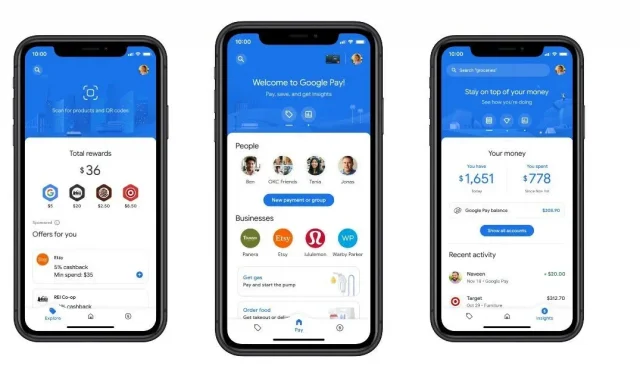
Intian National Payments Corporationin kehittämä Unified Payment Interface, joka tunnetaan nimellä UPI, on maksunsiirtojärjestelmä, jossa Intian kansalaiset voivat siirtää rahaa välittömästi pankkitililtä toiselle UPI-yhteensopivan sovelluksen kautta. UPI-maksujärjestelmästä on vuodesta 2016 lähtien tullut varsin suosittu rahan lähettämisessä ja vastaanottamisessa. Tämä johtuu pääasiassa sen 24/7 saatavuudesta, saumattomista tapahtumista ja helppokäyttöisyydestä.
Jotta voit nauttia UPI-tekniikan eduista, sinun on rekisteröidyttävä UPI-yhteensopivaan sovellukseen, kuten Google Pay, Paytm, PhonePe, Amazon Pay, BHIM jne. yhdistämällä pankkitilisi. Rekisteröitymisen yhteydessä sovellus pyytää sinua asettamaan UPI PIN-koodin.
UPI PIN on neli- tai kuusinumeroinen henkilötunnus, joka sinun on syötettävä aina, kun aloitat tapahtuman. Tämä on viimeinen todennusvaihe ennen tapahtumaa, joten on tärkeää, että käyttäjät muistavat UPI-PIN-koodin eivätkä jaa sitä muiden kanssa. Jos kuitenkin unohdat UPI-PIN-koodisi, voit helposti muuttaa tai nollata UPI-PIN-koodisi.
Lue myös: Google Pay -asiakastuen numero: Kuinka ottaa yhteyttä Google Pay -tukeen tapahtumia varten
UPI-PIN-koodin vaihtaminen Google Payssa
Google Pay on yksi monista UPI-maksuja tukevista sovelluksista. Jos haluat vaihtaa Google Payn UPI-PIN-koodisi, toimi seuraavasti:
- Avaa Google Pay -sovellus.
- Klikkaa profiilikuvaasi oikeassa yläkulmassa.
- Napsauta Määritä maksutavat -kohdassa Pankkitili.
- Valitse pankkitili, joka on rekisteröity UPI-maksuja varten.
- Napsauta valikkokuvaketta, jossa on kolme pistettä oikeassa yläkulmassa ja valitse ”Vaihda UPI PIN”.
- Anna vanha UPI-PIN-koodisi seuraavassa näytössä.
- Anna sitten uusi nelinumeroinen UPI-PIN-koodi. Vahvista syöttämällä se uudelleen.
UPI-PIN-koodin nollaus Google Payssa
Jos olet unohtanut UPI-PIN-koodisi, nollaa UPI-PIN-koodi ohjeiden mukaisesti Google Pay -sovelluksessa.
- Avaa Google Pay -sovellus.
- Klikkaa profiilikuvaasi oikeassa yläkulmassa.
- Napsauta Määritä maksutavat -kohdassa Pankkitili.
- Valitse pankkitili, joka on rekisteröity UPI-maksuja varten.
- Napsauta Unohda UPI PIN.
- Syötä debit-korttisi numeron ja viimeinen voimassaolopäivä 6 viimeistä numeroa seuraavassa näytössä.
- Syötä uusi UPI-PIN-koodi ja kirjoita OTP, jonka saat tekstiviestillä.
UPI PIN-koodin vaihtaminen Paytmissä
Paytm on myös yksi suosituimmista UPI-maksua tukevista alustoista. Jos aiot vaihtaa UPI-PIN-koodin Paytm-sovelluksen kautta, sinun on tehtävä seuraava.
1. Avaa PayTM-sovellus.
2. Napsauta profiilisi kuvaketta vasemmassa yläkulmassa.
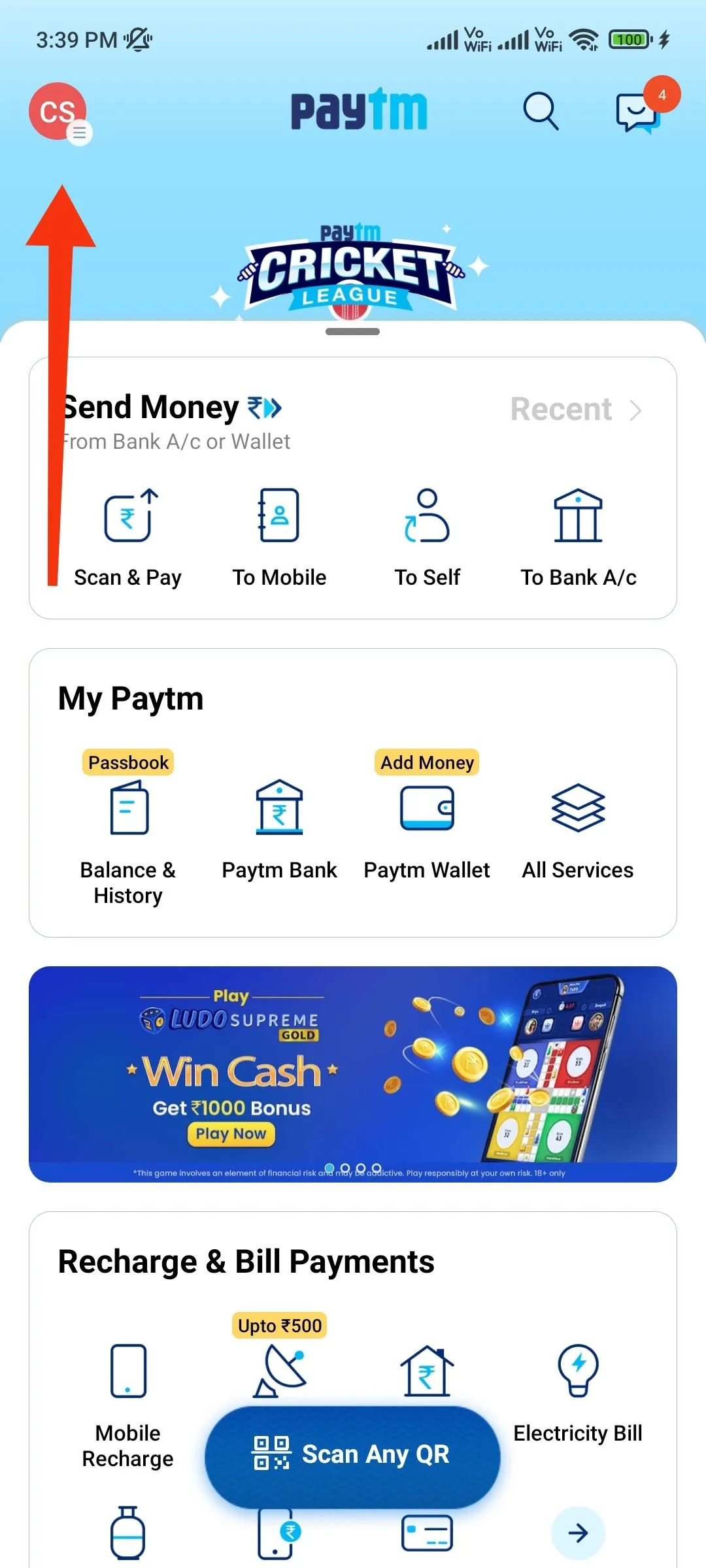
3. Valitse Maksuasetukset.
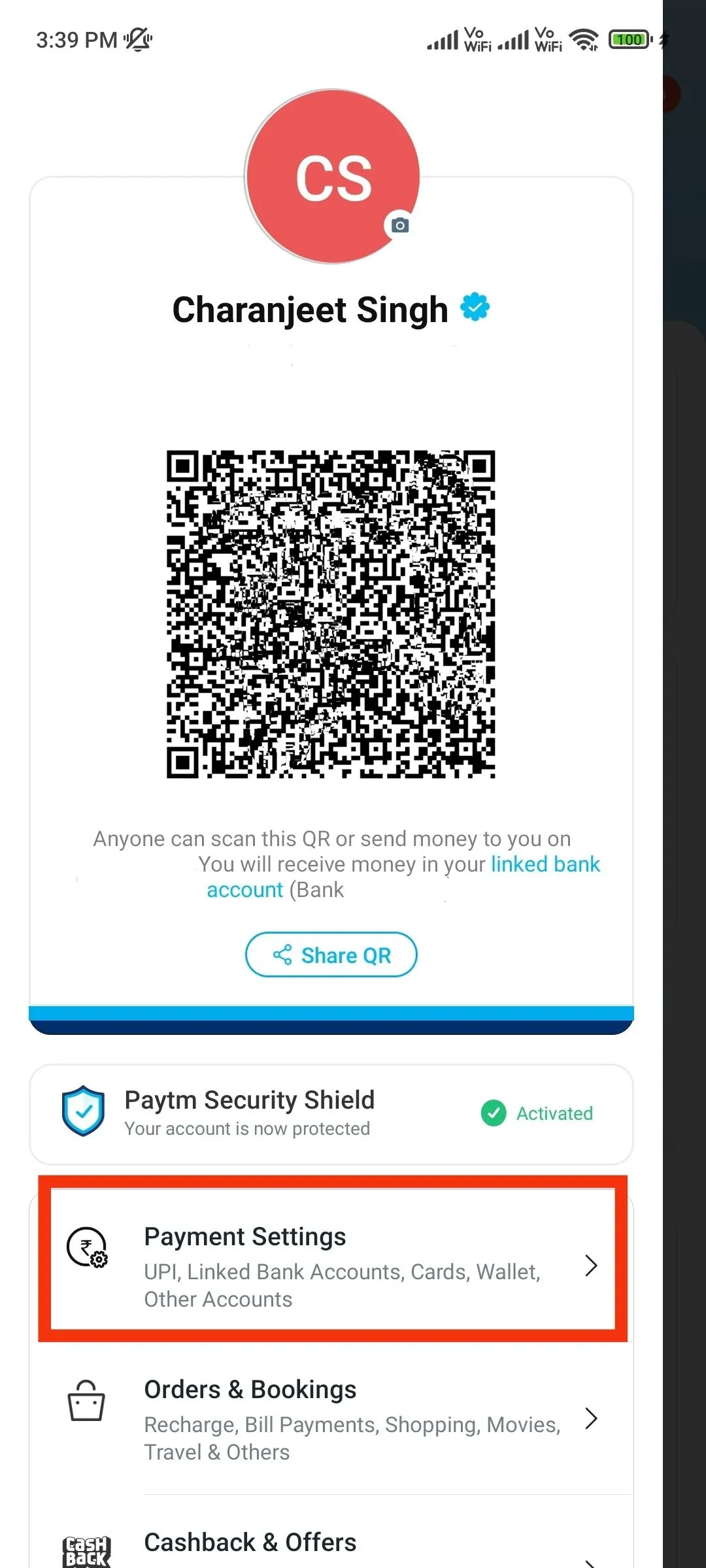
4. Napsauta UPI ja siihen liittyvät pankkitilit.
5. Napsauta ”Vaihda PIN-koodi” linkitetyn pankkitilisi alla.
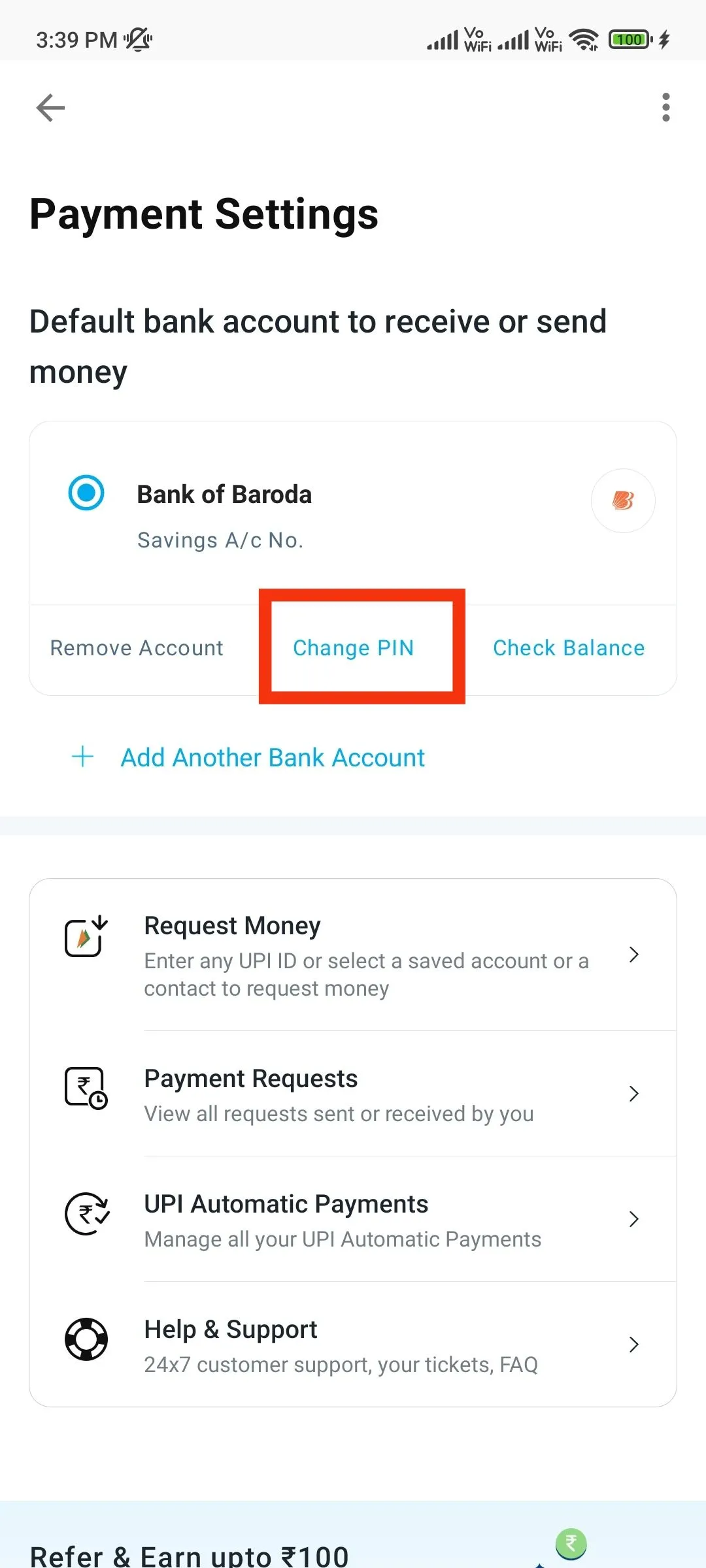
6. Napsauta Muistan vanhan UPI-PIN-koodini.
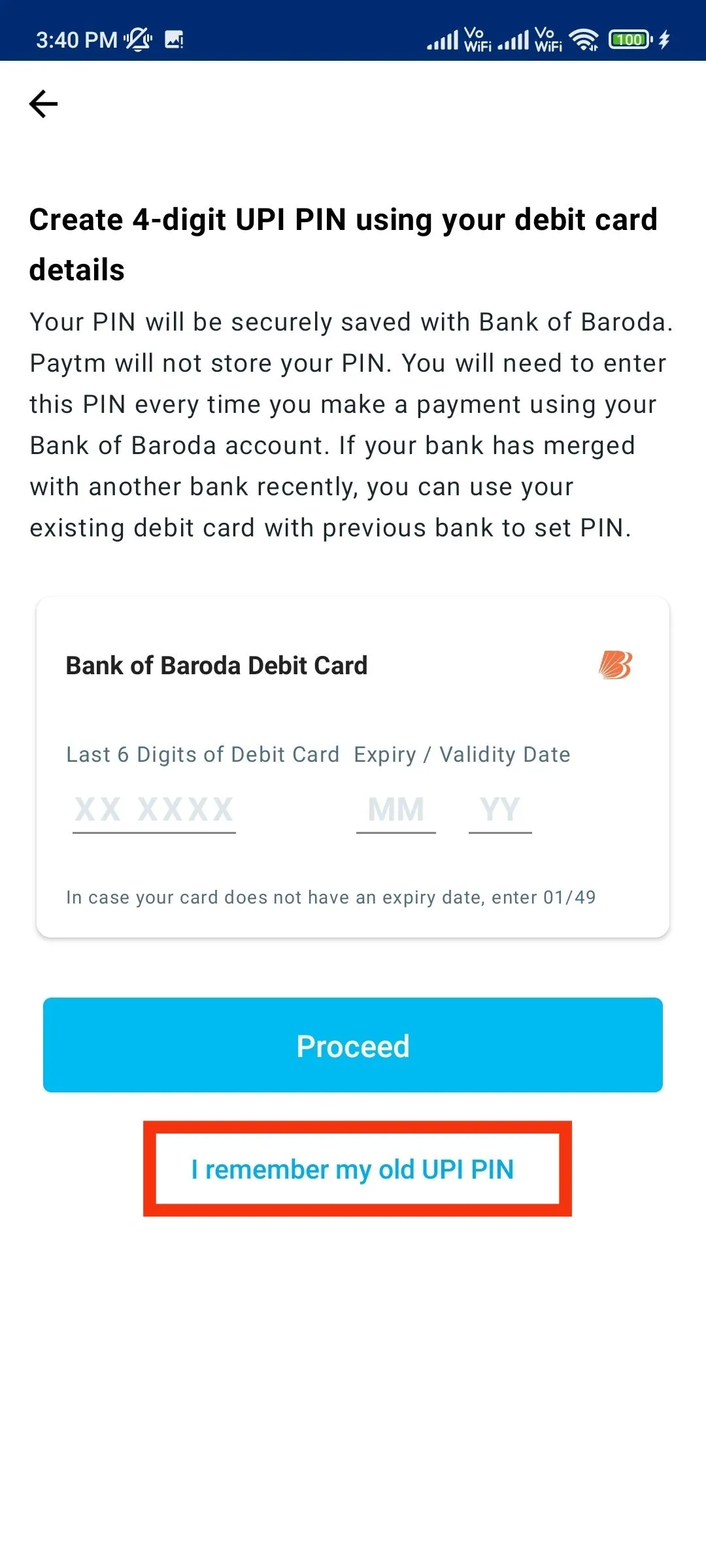
7. Anna vanha UPI-PIN-koodisi ja sen jälkeen uusi nelinumeroinen PIN-koodisi.
8. Syötä PIN-koodi uudelleen ja napsauta ”Vahvista”.
UPI PIN-koodin nollaus Paytmissä
Jos haluat luoda uuden UPI-PIN-koodin PayTM-sovelluksen kautta, sinun on toimittava seuraavasti.
1. Avaa PayTM-sovellus.
2. Napsauta profiilisi kuvaketta vasemmassa yläkulmassa.
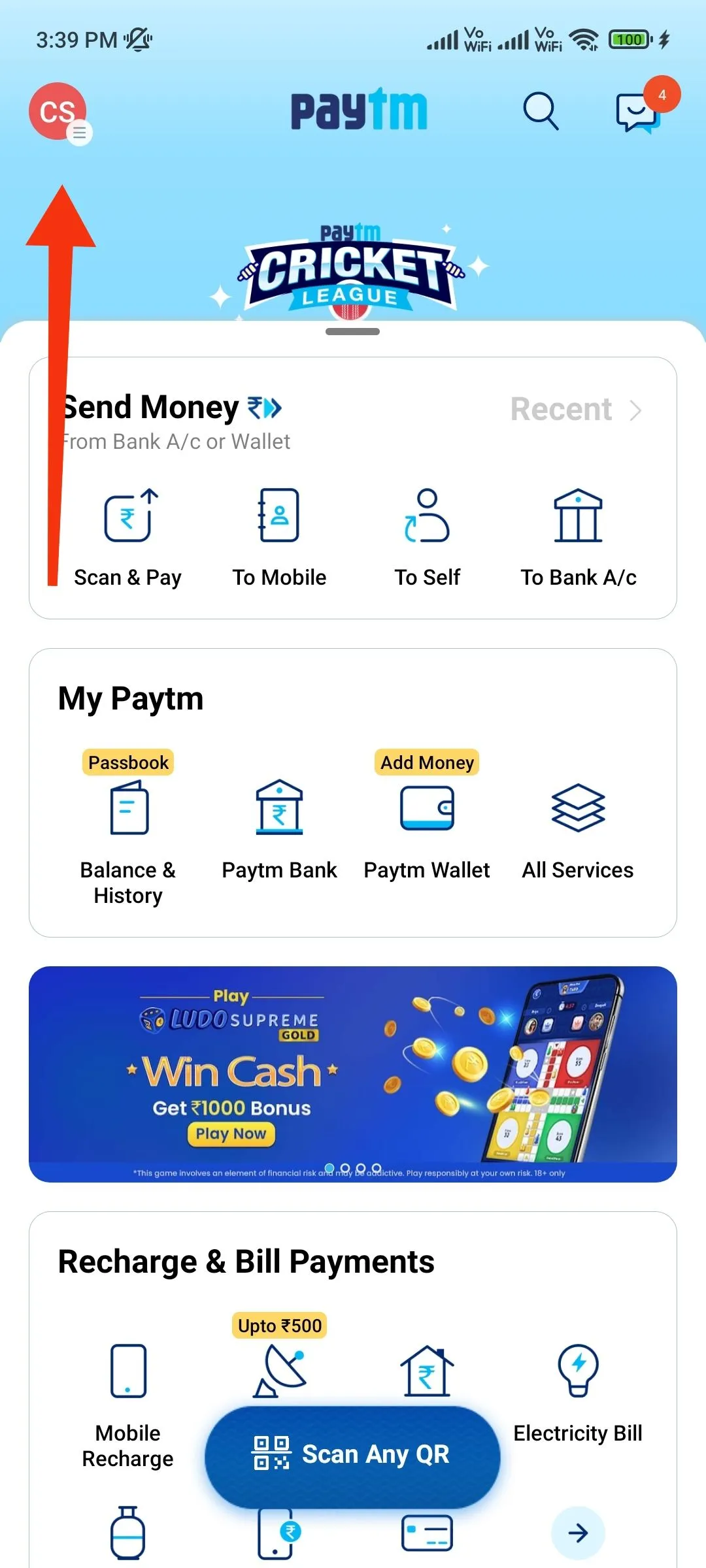
3. Valitse Maksuasetukset.
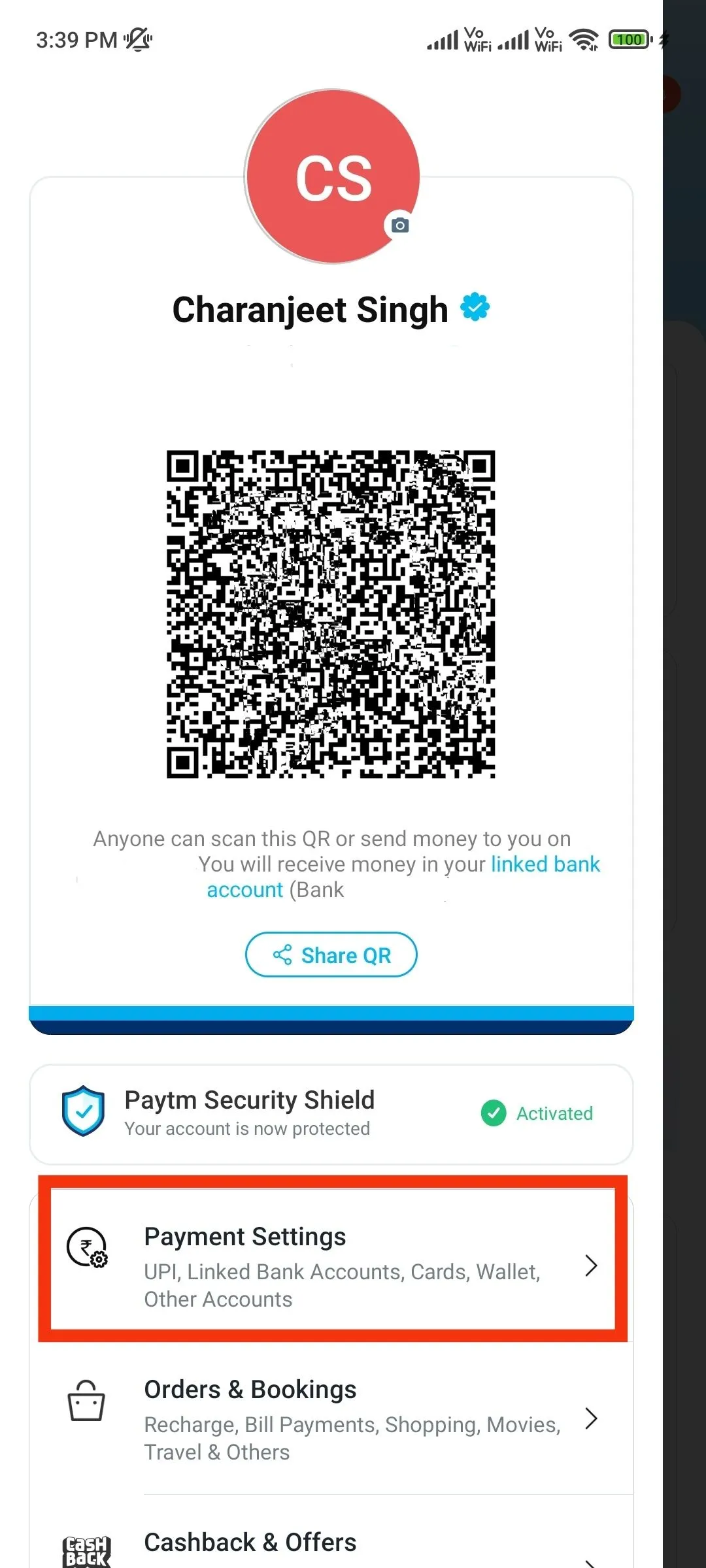
4. Napsauta UPI ja siihen liittyvät pankkitilit.
5. Napsauta ”Vaihda PIN-koodi” linkitetyn pankkitilisi alla.
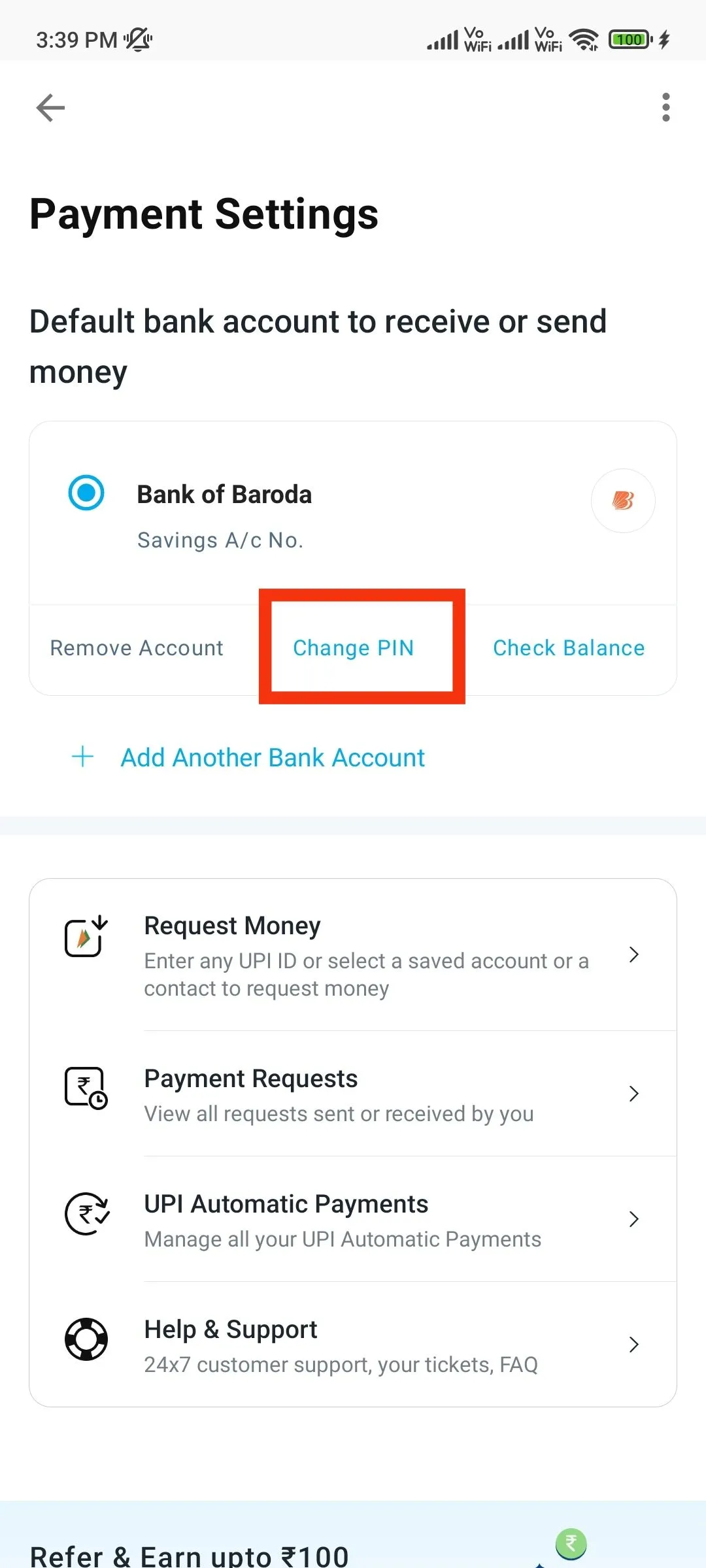
6. Syötä debit-korttisi numeron ja viimeinen voimassaolopäivä kuusi viimeistä numeroa.
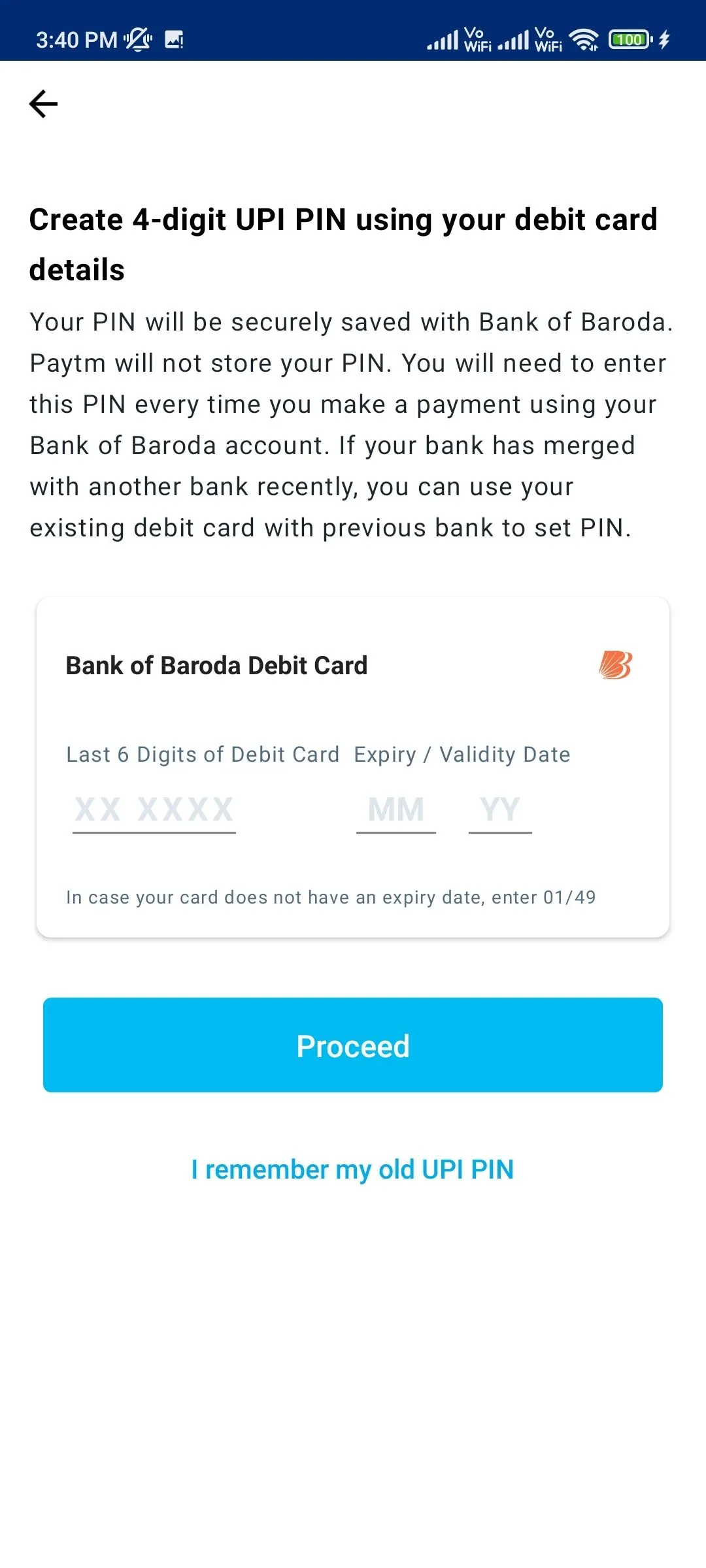
7. Syötä uusi UPI PIN-koodi ja kirjoita tekstiviestillä saamasi OTP.
UPI PIN-koodin vaihtaminen PhonePessä
PhonePe on toinen UPI-sovellus, jonka avulla voit siirtää rahaa välittömästi. Noudata alla olevia ohjeita vaihtaaksesi UPI-PIN-koodisi PhonePessä.
1. Avaa PhonePe-sovellus.
2. Napsauta ”My Money” alareunassa olevasta valikkopalkista.

3. Napsauta ”Maksut”-osiossa ”Pankkitilit”.
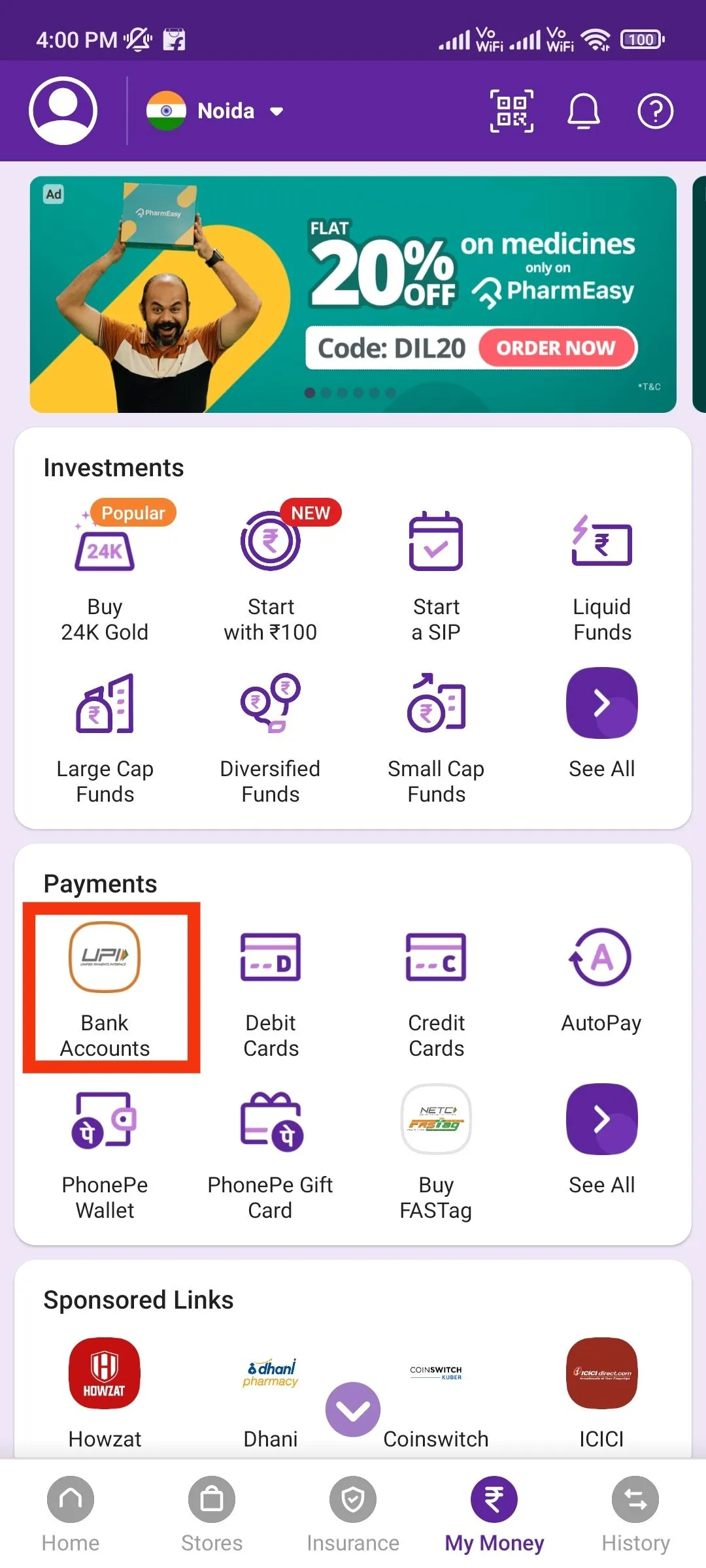
4. Valitse pankkitilisi ja napsauta ”Muokkaa” seuraavassa näytössä.
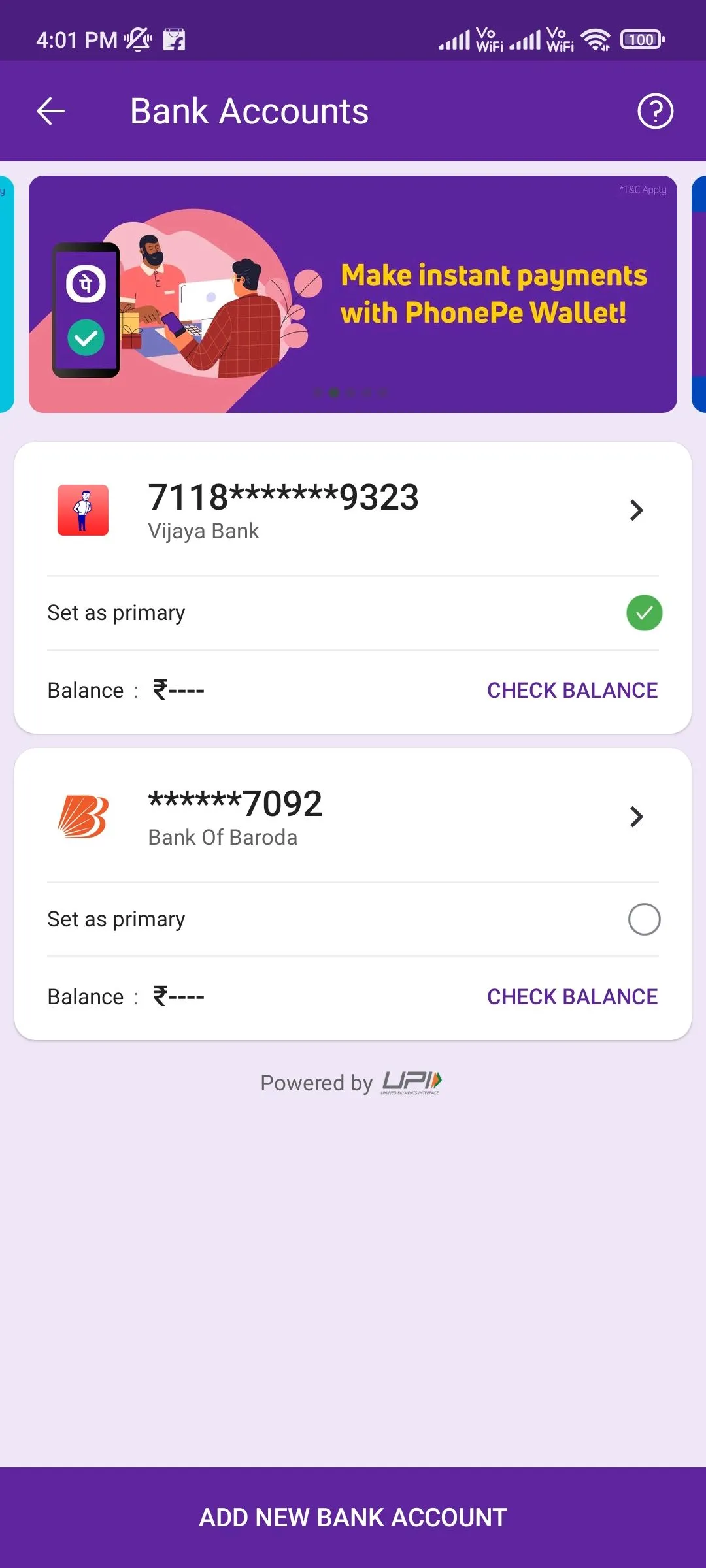
5. Anna vanha UPI-PIN-koodisi ja anna sitten uusi nelinumeroinen PIN-koodisi.
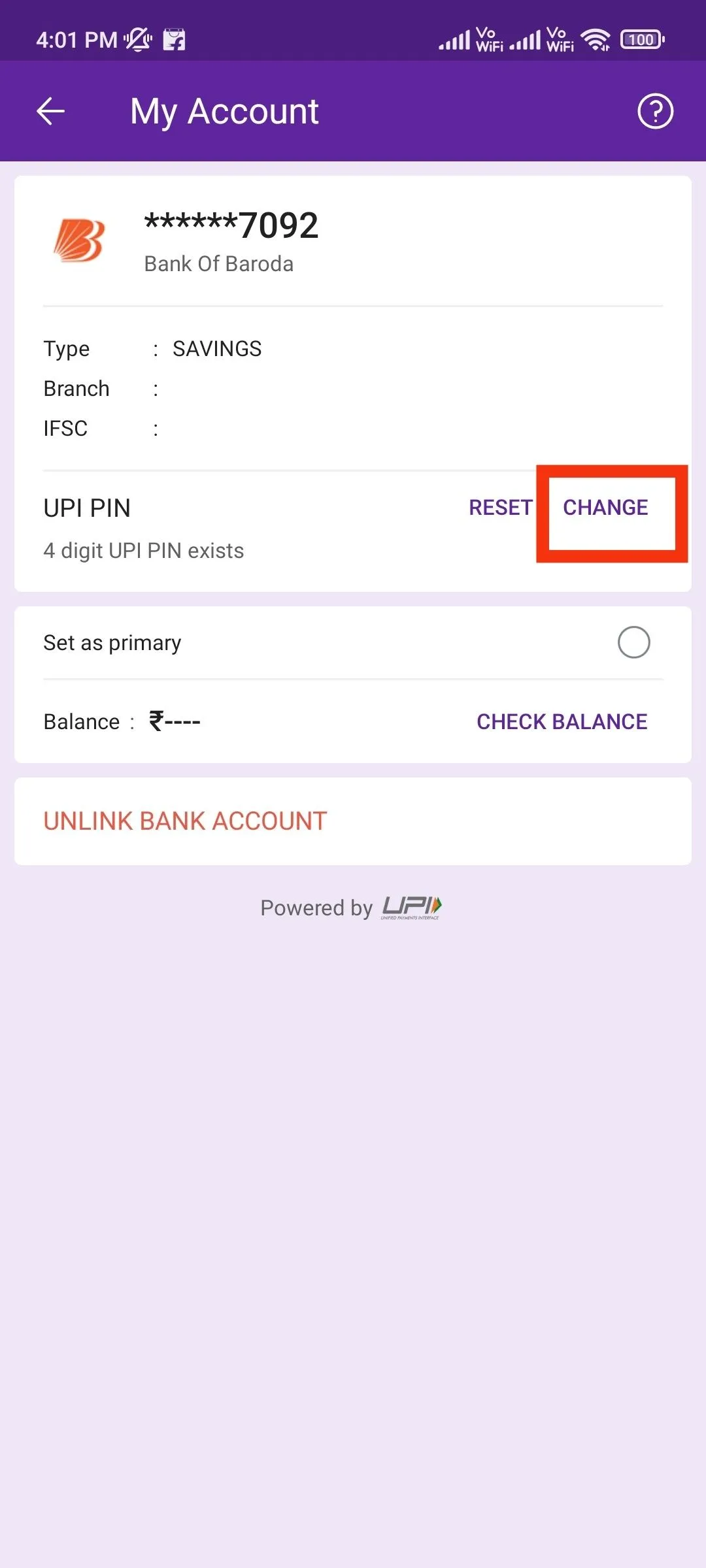
6. Vahvista uusi UPI-PIN-koodi ja napsauta valintamerkkipainiketta.
Kuinka nollata UPI-PIN PhonePe:ssä
Nollaa UPI-PIN-koodi PhonePe-sovelluksessa ohjeiden mukaisesti.
1. Avaa PhonePe-sovellus.
2. Napsauta ”My Money” alareunassa olevasta valikkopalkista.
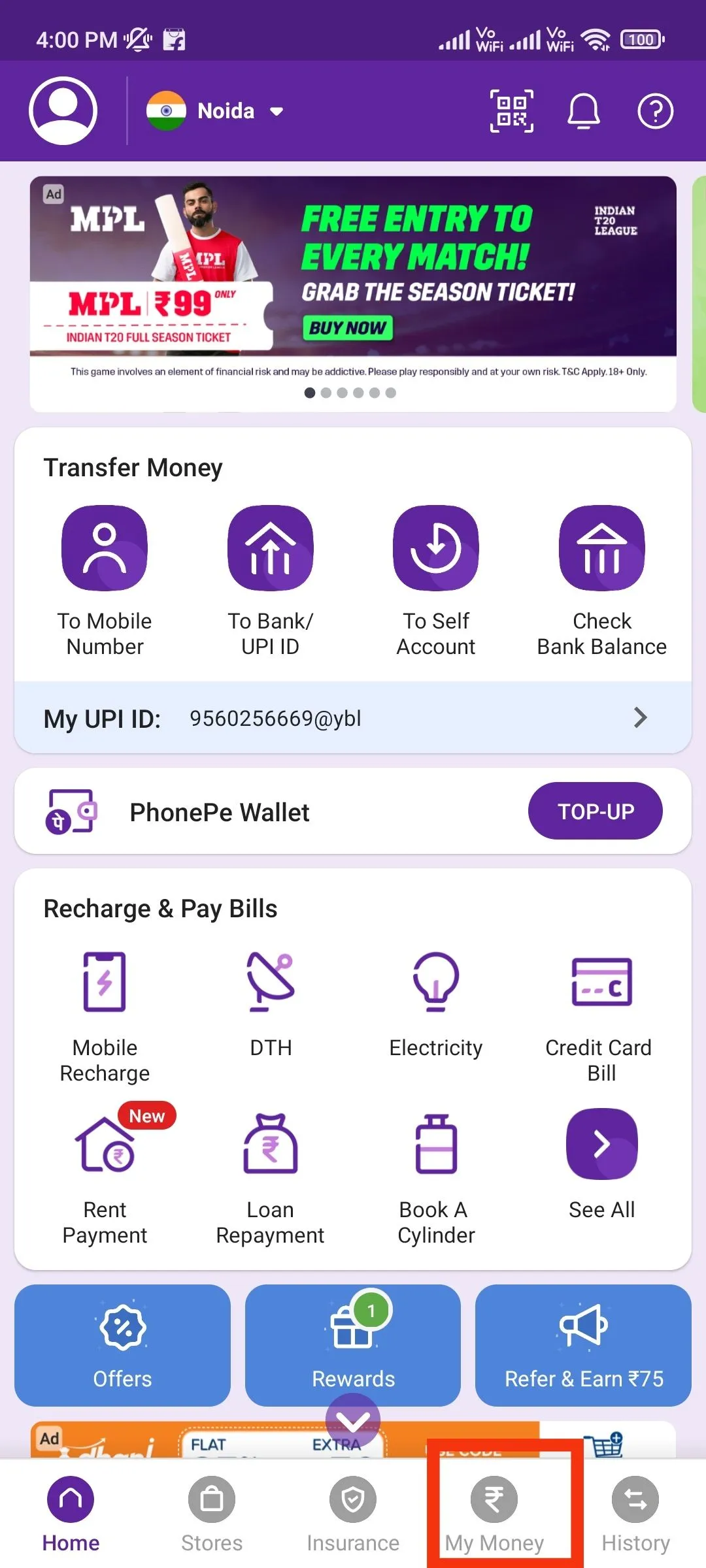
3. Napsauta ”Maksut”-osiossa ”Pankkitilit”.
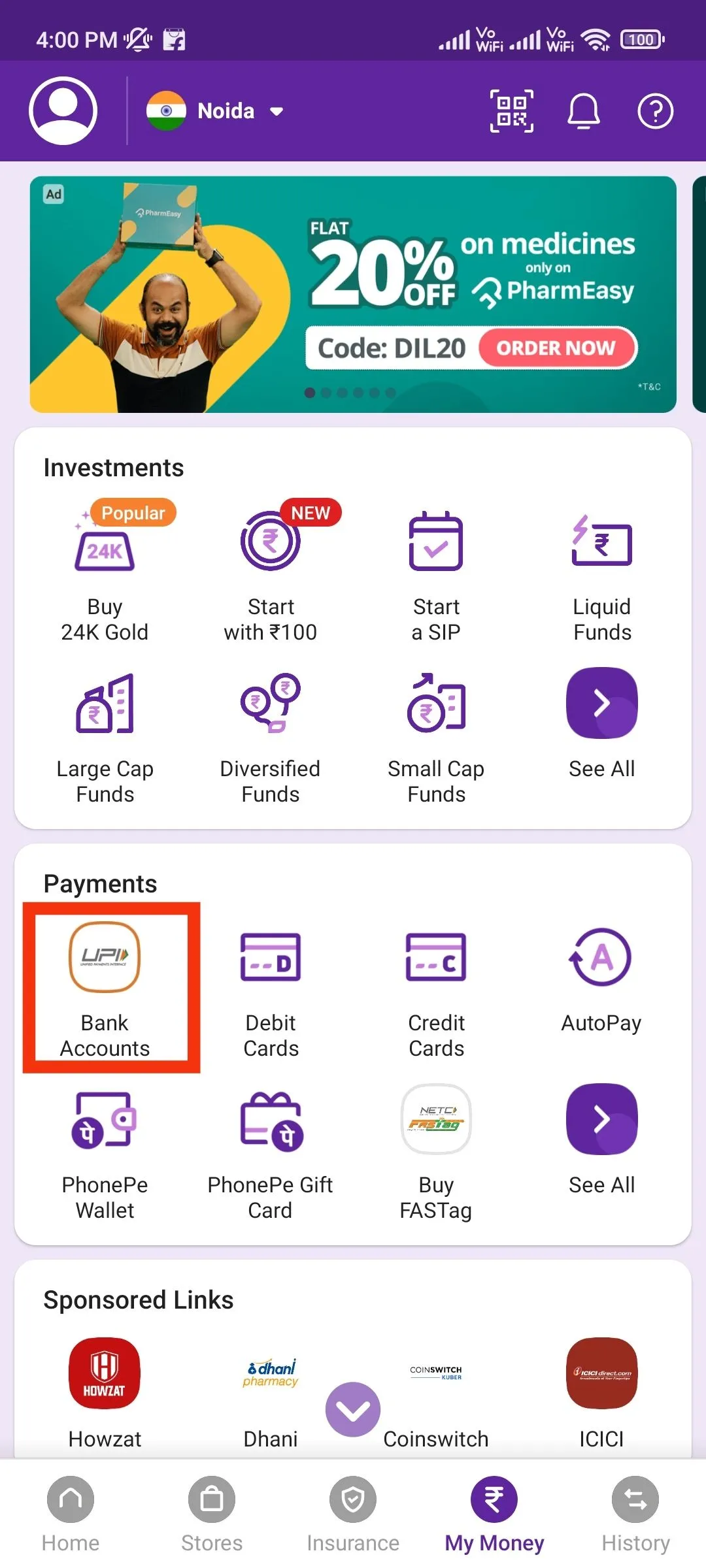
4. Valitse pankkitilisi ja napsauta ”Palauta” seuraavassa näytössä.
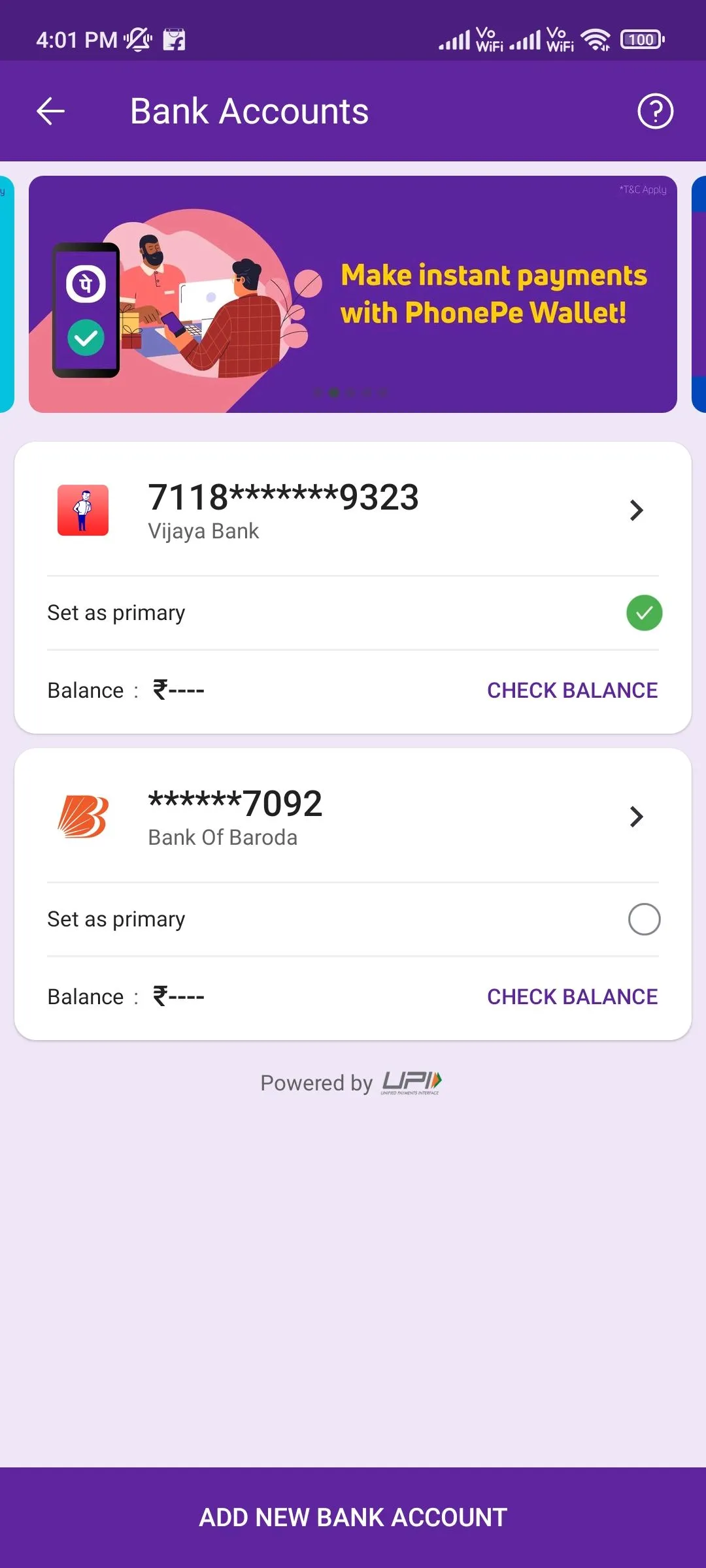
5. Syötä debit-korttisi numeron ja viimeinen voimassaolopäivä kuusi viimeistä numeroa.
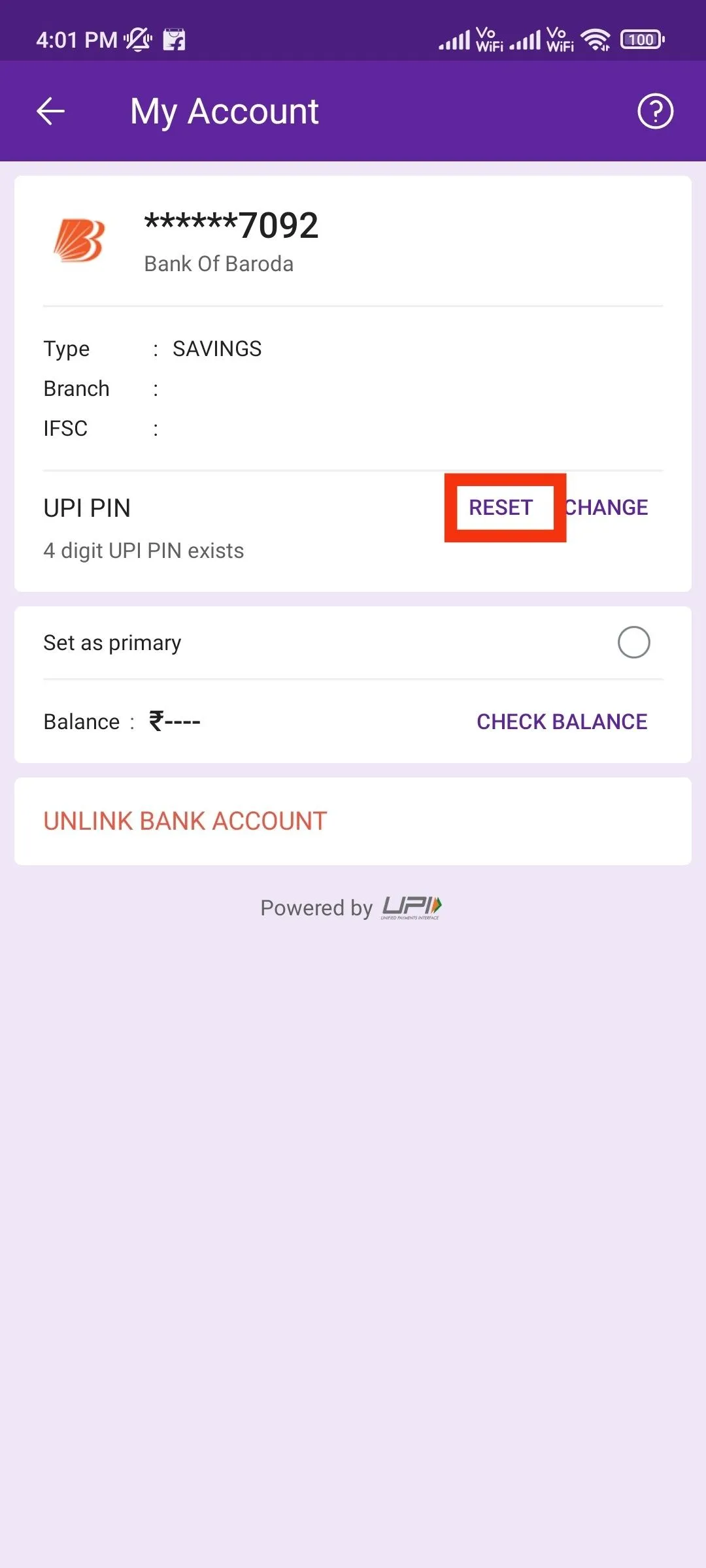
6. Anna uusi 4-numeroinen UPI-PIN-koodi.
7. Vahvista uusi UPI PIN-koodi ja napsauta valintamerkkipainiketta.
UPI PIN-koodin vaihtaminen Amazon Payssa
Amazon tarjoaa käyttäjille myös mahdollisuuden lähettää rahaa UPI-yhteensopivan Amazon Payn kautta. Jos haluat vaihtaa Amazon Pay UPI -koodisi, noudata alla olevia ohjeita.
1. Siirry Amazon-sovellukseen ja napsauta Amazon Pay.
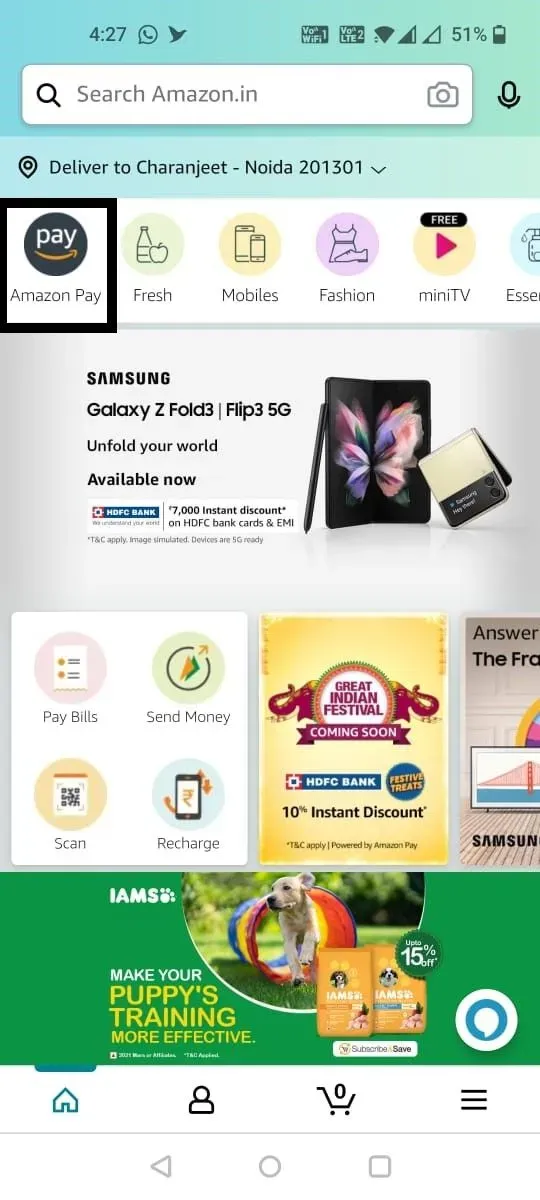
2. Napsauta Amazon Pay UPI:tä.
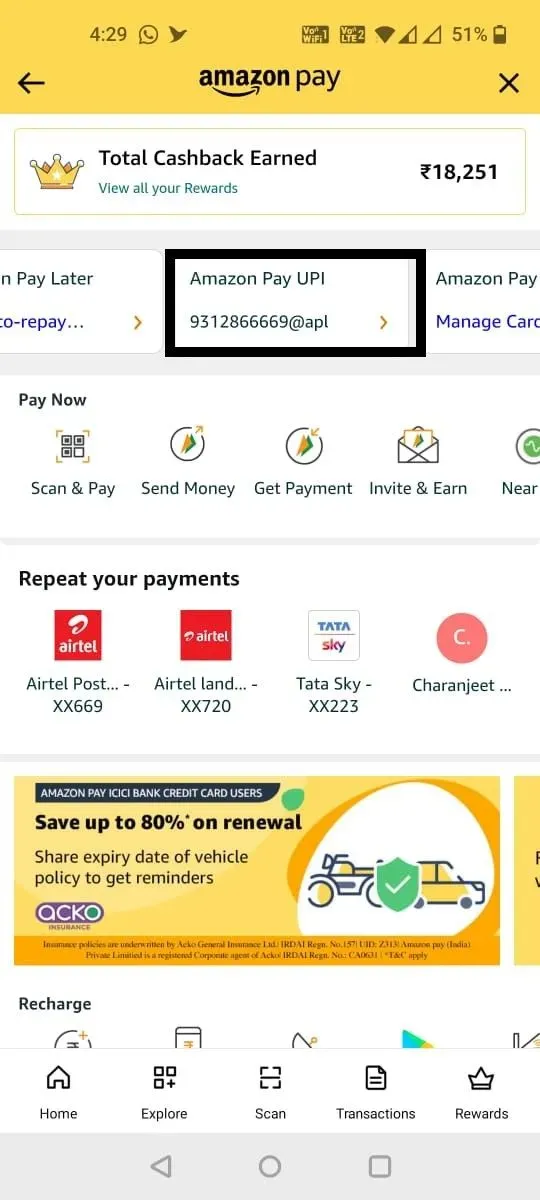
3. Vieritä alas ja napsauta pankkitiliäsi.
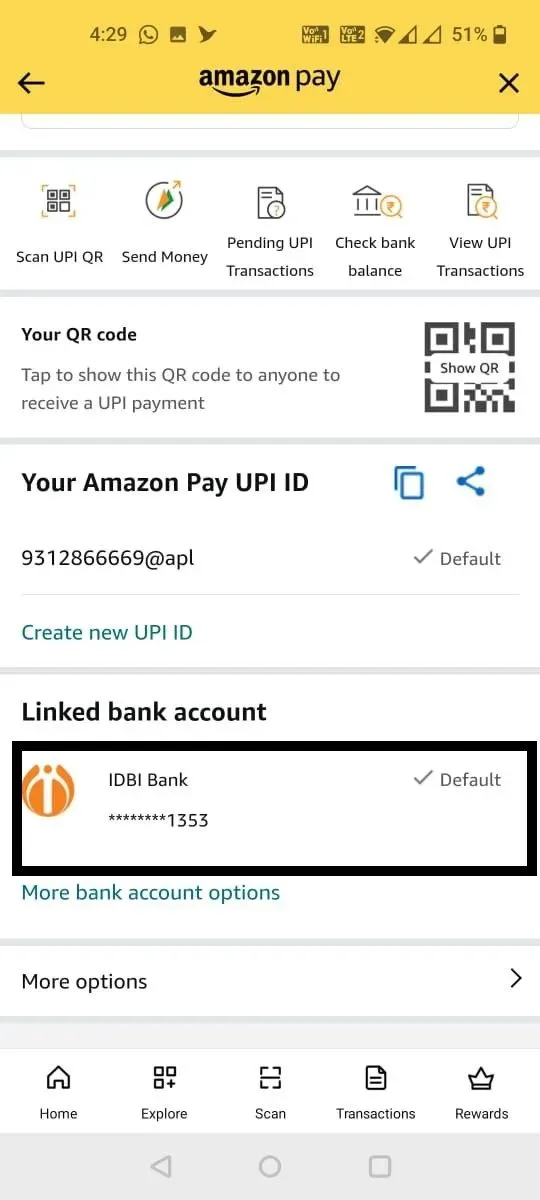
4. Valitse Vaihda UPI PIN.
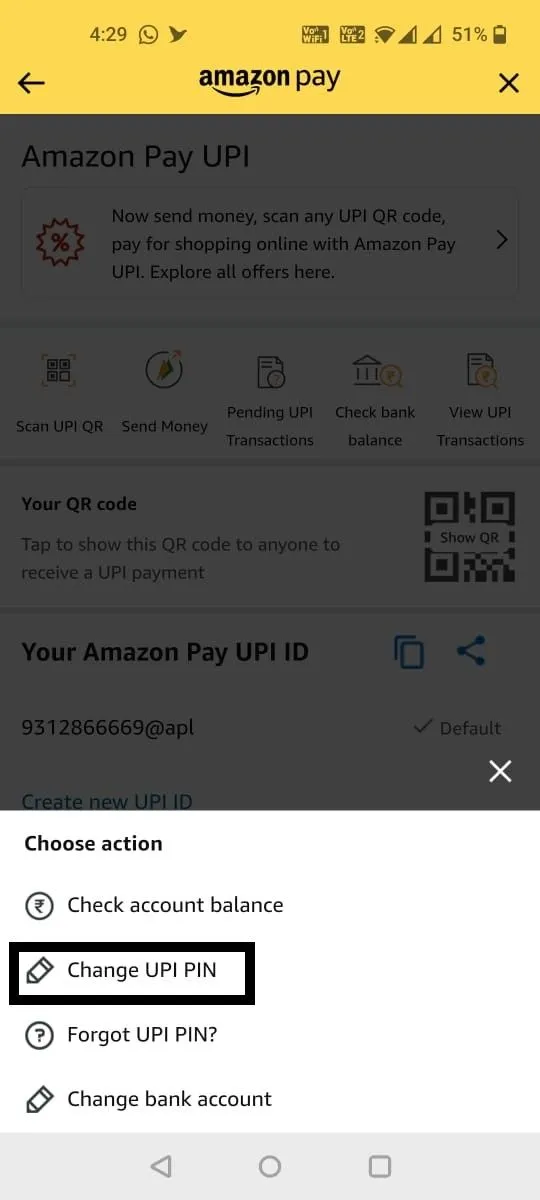
5. Anna uusi 4-numeroinen UPI-PIN-koodi.
UPI PIN-koodin nollaus Amazon Payssa
Nollaa UPI-PIN-koodi Amazon Pay -sovelluksessa ohjeiden mukaisesti.
1. Siirry Amazon-sovellukseen ja napsauta Amazon Pay.

2. Napsauta Amazon Pay UPI:tä.
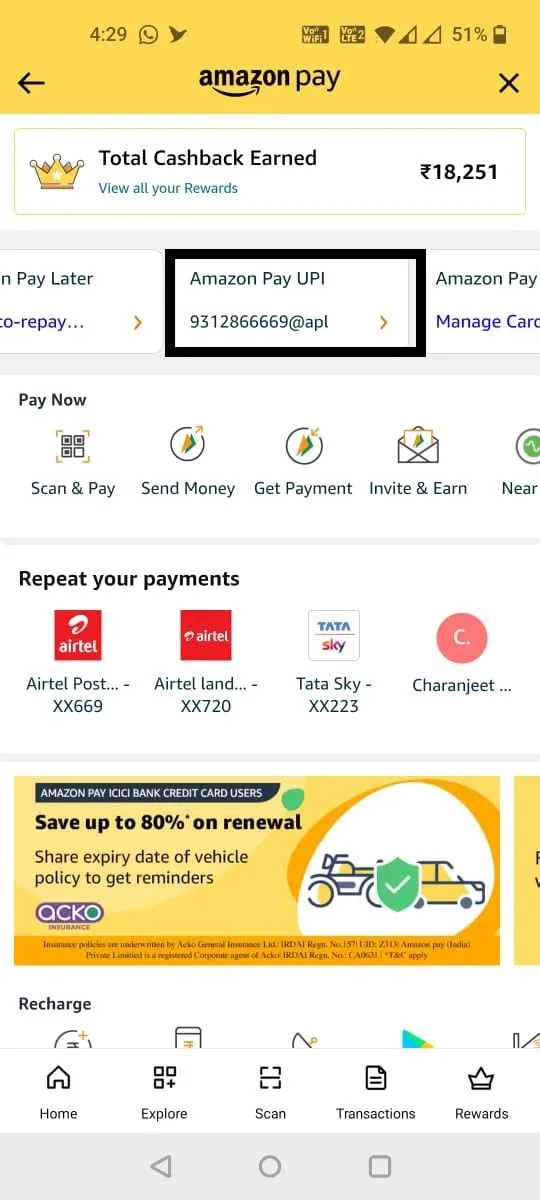
3. Vieritä alas ja napsauta pankkitiliäsi.
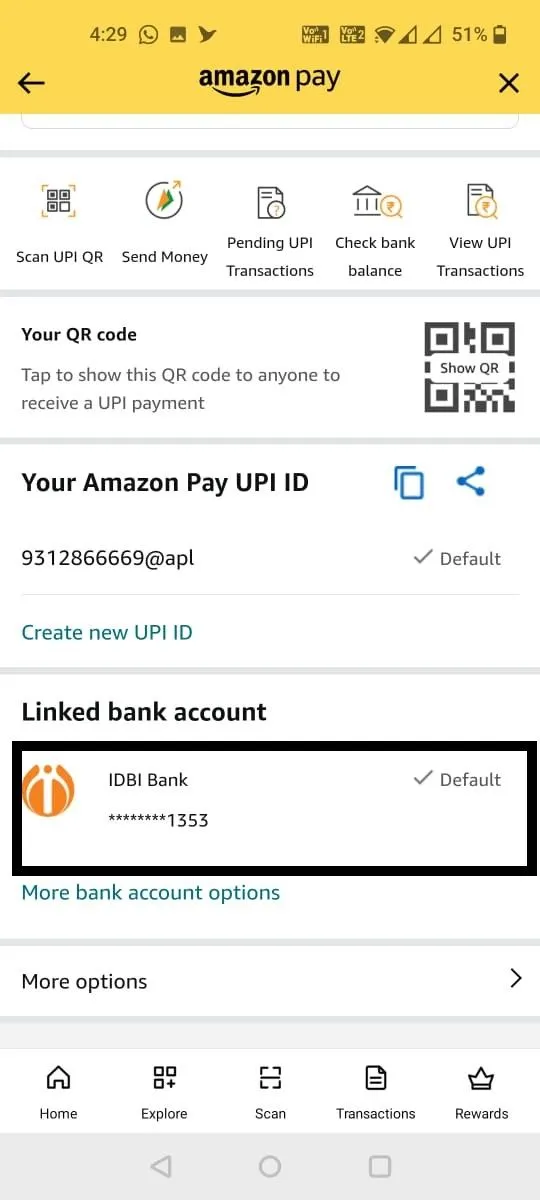
4. Valitse Unohda UPI PIN.
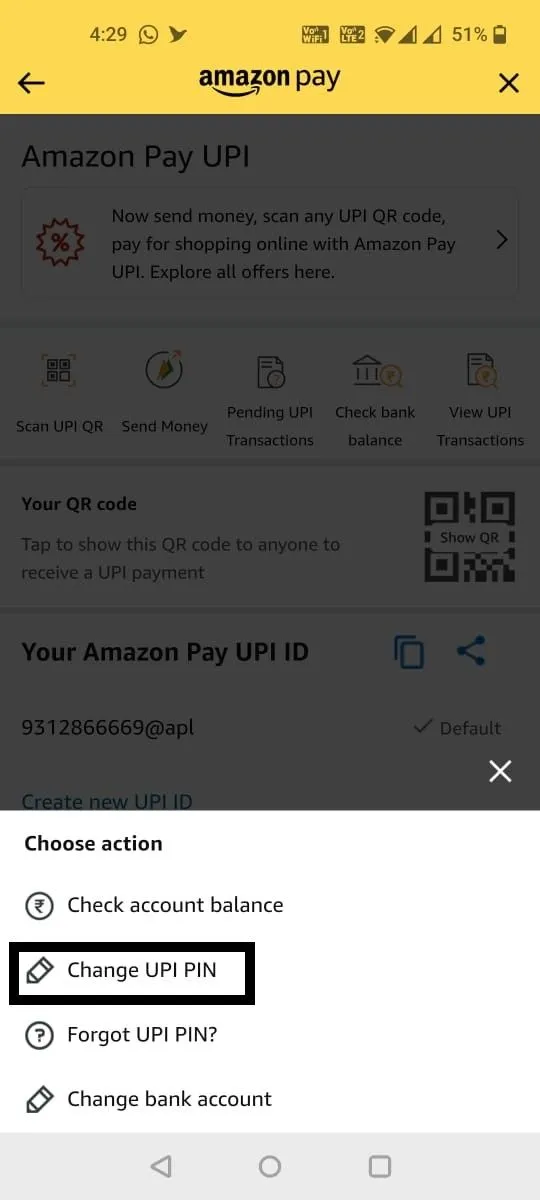
5. Syötä debit-korttisi numeron ja viimeinen voimassaolopäivä kuusi viimeistä numeroa.
6. Anna uusi 4-numeroinen UPI-PIN-koodi.
Näin voit nollata tai muuttaa UPI-PIN-koodisi useissa UPI-tuetuissa sovelluksissa. On tärkeää huomata, että UPI-PIN-koodi pysyy samana kaikissa UPI-sovelluksissa. Jos vaihdat UPI-PIN-koodin sovelluksessa, voit käyttää sitä myös muissa UPI-yhteensopivissa sovelluksissa.


Vastaa